KBucket 评论:使用 WordPress 创建一个策划的内容中心
已发表: 2022-05-16如果您想保持网站访问者的参与度,提供新鲜的内容很重要。 毕竟,如果内容都没有改变,为什么有人会回到你的网站?
但是,定期在您的网站上发布内容可能是一项艰巨的任务,尤其是如果“内容”不是您业务的主要重点。
内容管理提供了另一种选择,让您可以分享来自其他来源的新鲜、精选内容(当然,同时仍记入这些来源)。 读者仍然可以获得新鲜的内容,但您可以在提供不同观点的同时节省时间。
KBucket 是一个 WordPress 插件,可让您轻松地在您的网站上设置一个策划的内容中心。
只需单击几下,您就可以使用浏览器扩展程序来保存来自网络的内容。 然后,您可以在 WordPress 网站上共享该内容,并自动将其组织到不同的渠道中。
继续阅读我们的 KBucket 评论,我将亲身体验它的工作原理。
KBucket 评论:插件做什么
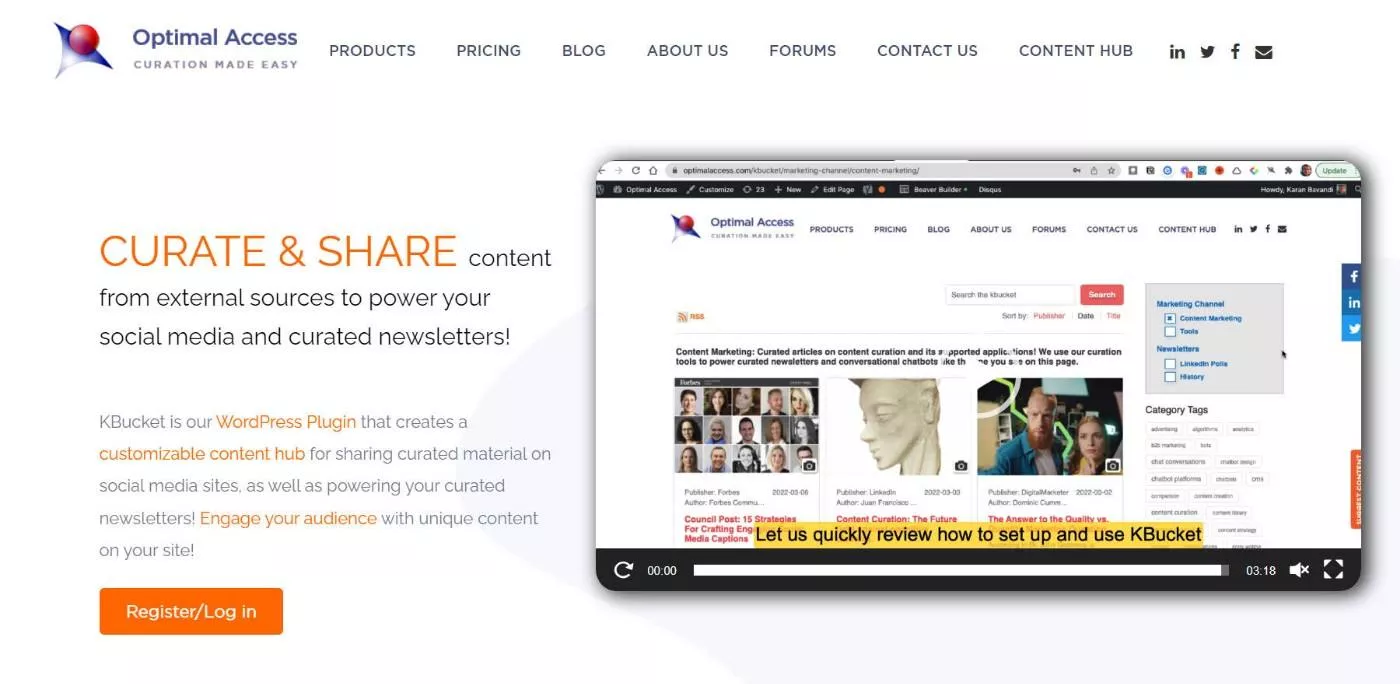
在高层次上,KBucket 可让您从网络中挑选内容并将其组织到不同的渠道中。
然后,您可以在您的 WordPress 网站上发布这些频道,以便与访问者分享新鲜的相关内容。
您为什么要管理其他网站的内容? 好吧,我们已经写了很多关于内容管理的好处的文章。 不过,基本理念是,它可以让您节省时间,同时仍与访问者分享新鲜、多样化的内容。
您可以使用它来替换您的企业的博客。 或者,您可以使用它在您创建的内容之上添加其他相关内容来补充您的博客。
要轻松管理内容,您可以使用 Kurator Chrome 扩展程序,只需单击 Chrome 浏览器栏上的图标,即可快速保存文章和预填充内容。
您还可以快速将自己的编辑评论添加到每条内容,以便您仍然能够为您共享的内容添加一些独特的价值。
它还允许您使用文件夹和标签来组织内容。 当您将内容发布到您的网站时,KBucket 会根据您策划内容的文件夹自动将其组织到不同的频道中。
最后,您还可以选择允许用户提交内容建议,这样您还可以创建用户生成的内容管理中心,并为您提供另一种节省时间的方法。
KBucket 和 Kurator 的用例
有两种使用 KBucket 的高级方法。
首先,显而易见的是,您可以使用它来策划内容以显示在您的网站上。 这是插件的主要用例。
但是,KBucket 还为您的每个策展频道创建一个 RSS 提要,由于 RSS 提要的多功能性,这开辟了一些额外的用例。
以下是您可以通过 RSS 提要使用 KBucket 的一些附加功能:
- 电子邮件通讯——大多数电子邮件营销服务都可以轻松地从 RSS 提要中导入内容,这样您就可以使用 KBucket 和 Kurator 来管理您的电子邮件通讯。
- 社交媒体发布——类似地,大多数社交媒体发布服务都允许您从 RSS 提要导入帖子,这使您可以使用 KBucket 来管理您的社交媒体。 您的共享链接仍会返回到您自己的网站,访问者可以在其中浏览精选内容。
您还可以发挥创意并以其他方式使用 RSS 提要。
如何使用 KBucket 和 Kurator 来策划内容
现在您知道了 KBucket 的作用,让我们动手实践一下,我将向您展示如何使用 KBucket 和 Kurator 开始在 WordPress 上策划内容。
1. 安装和配置 KBucket 插件
首先,您需要从 WordPress.org 安装并激活免费的 KBucket Content Hub 插件。
接下来,您需要转到KBucket → 设置并添加您的 KBucket API 密钥:
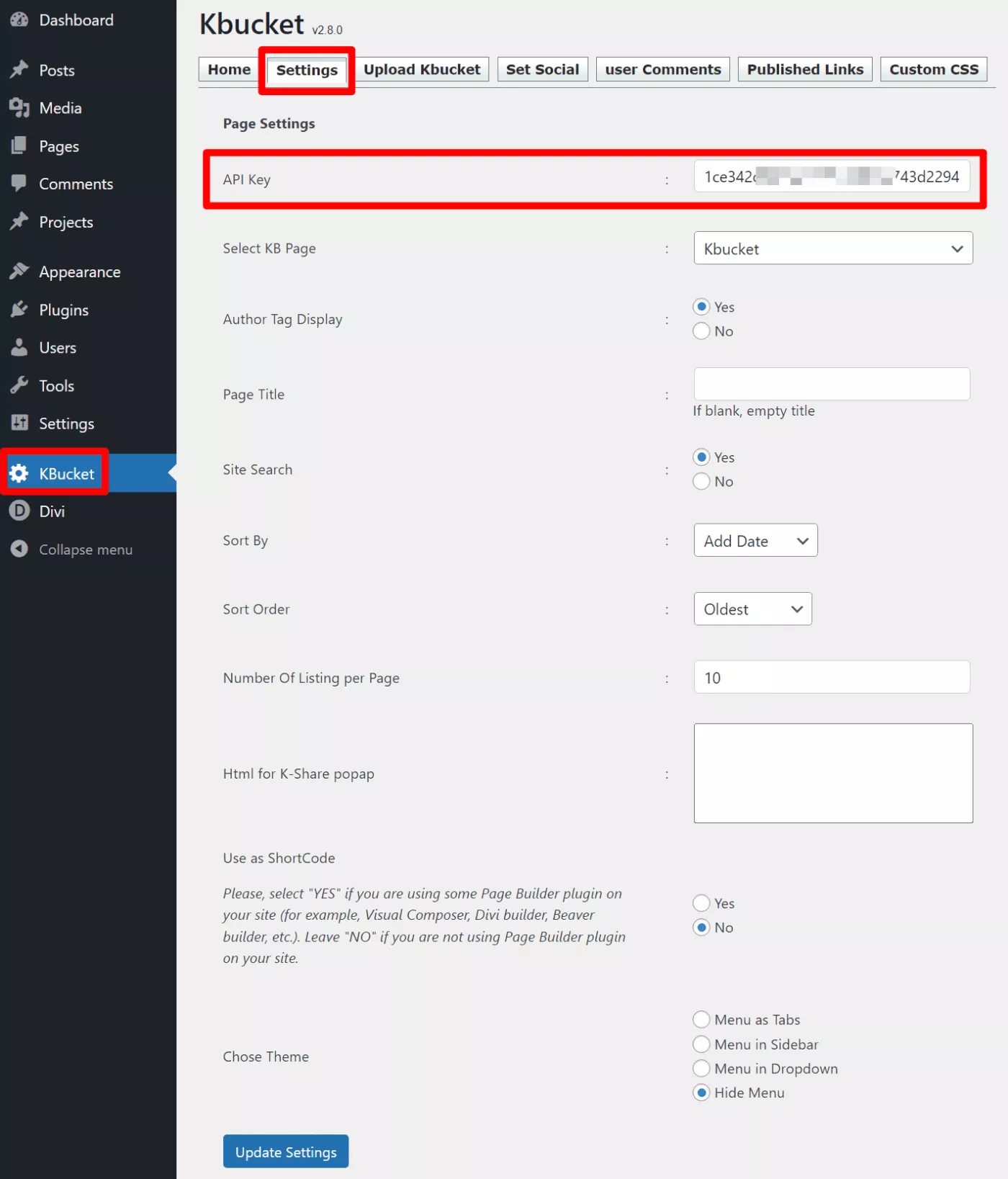
您可以通过购买许可证(稍后详细了解定价)然后访问此页面来获取您的 KBucket API 密钥。
还有其他设置会影响 KBucket 的功能。 您无需配置其中任何一个即可让 KBucket 正常工作,但您可能希望在开始策划内容后返回并调整它们。
2. 安装 Kurator Chrome 扩展
接下来,您需要从 Chrome 网上应用店安装 Kurator Chrome 扩展程序。
Kurator 扩展程序可帮助您在浏览网页时收集和保存内容。
安装 Kurator 扩展程序后,您还需要创建一个 Kurator 帐户。 再一次,我稍后会更多地谈论定价。
登录您的 Kurator 帐户后,该插件将自动为您设置一些演示内容。 你应该看到这样的屏幕:
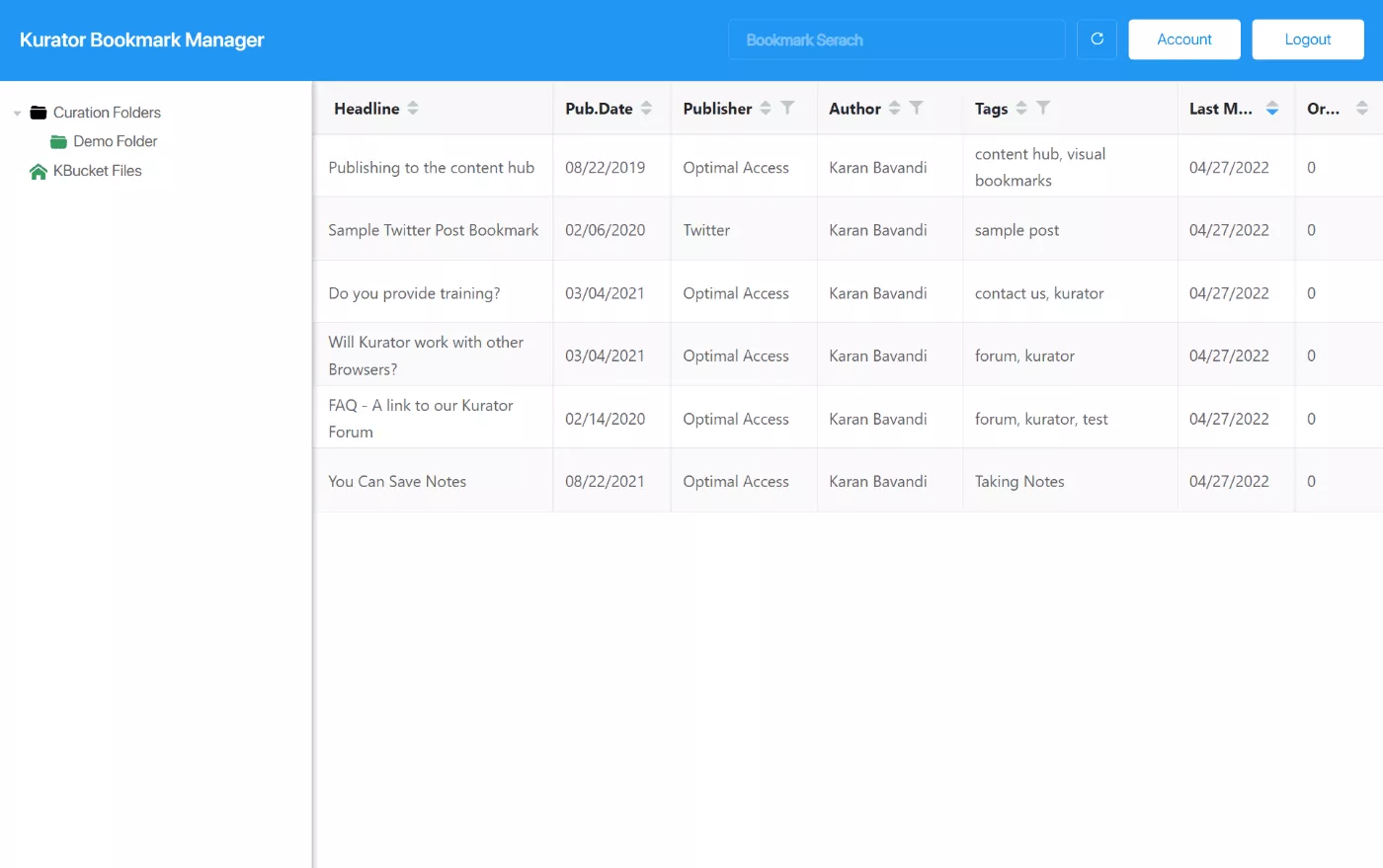
3. 设置您的策展文件夹
当您在 Kurator 书签管理器中时,您需要开始设置您的策展文件夹。
在基本层面上,使用文件夹可以帮助您保持井井有条。
但是,这些文件夹和标签也将控制内容稍后出现在您的 WordPress 网站上的位置。 例如,如果您将帖子保存到“WordPress”文件夹,它将与您网站上的所有其他 WordPress 内容一起显示。
每个文件夹还将获得自己的专用提要,您可以使用它来为电子邮件通讯或社交共享提供动力。
您可以通过右键单击并选择Create → Curation folder来创建文件夹:
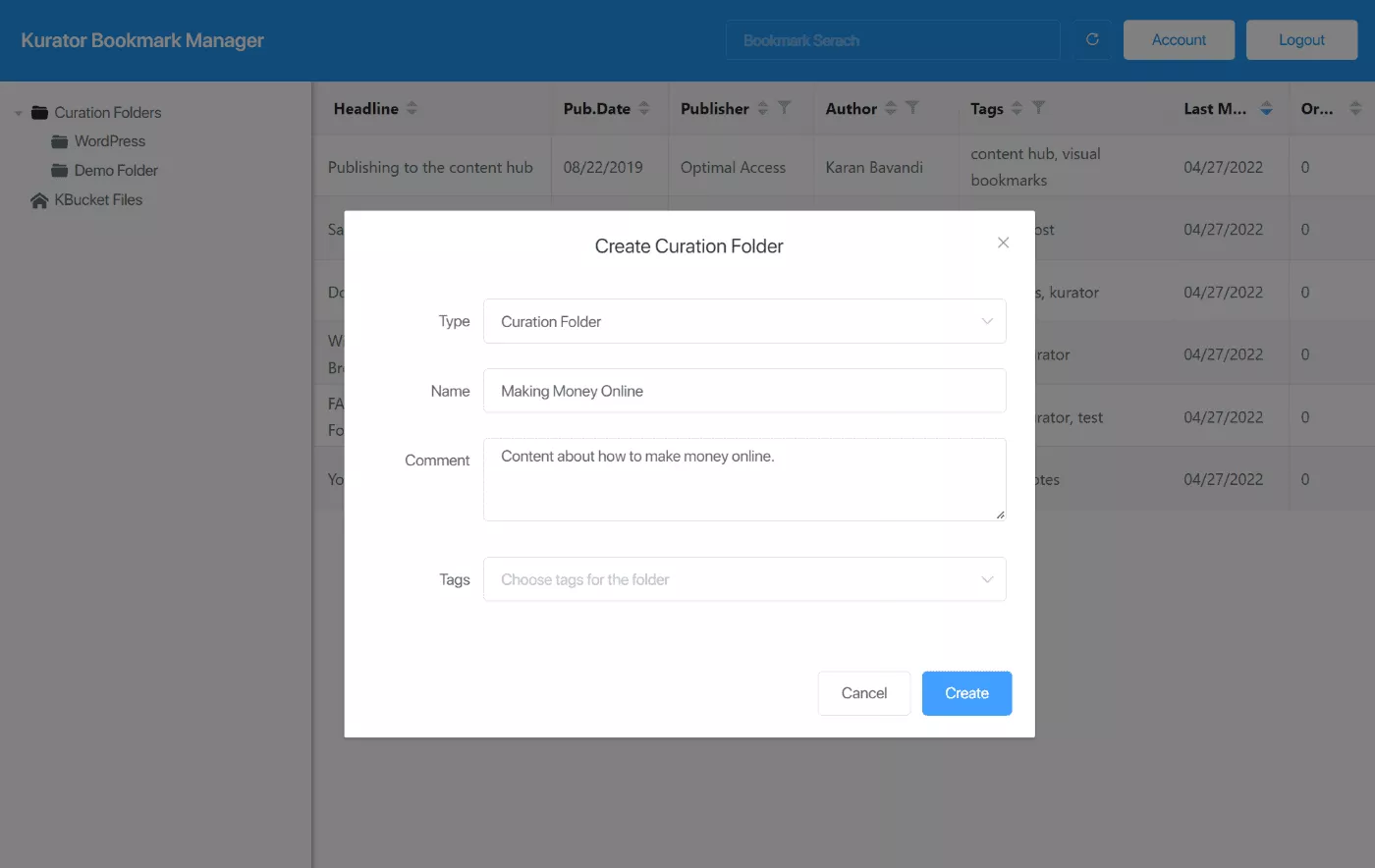
除了文件夹名称之外,您还可以添加标签,以帮助您进一步组织您的策划内容。 例如,我可以在 WordPress 文件夹中添加“插件”、“主题”、“核心”等标签,以进一步组织里面的内容。
4. 策划来自网络的内容
现在您已经完成了设置,您可以开始使用 Kurator 管理内容了。
去浏览网页,找到一些你想在你的网站上(或通过其他渠道)分享的有趣内容。
找到某些内容后,您可以单击 Chrome 中的 Kurator 扩展程序图标。
这将打开一个预先填充了文章信息的弹出窗口。 如果需要,您可以编辑任何此类信息,还可以选择文件夹和标签来组织此内容。
一件好事是您还可以在此处添加自己的编辑评论。 例如,您可以将自己的想法添加到描述中,然后在您显示内容时显示在 WordPress 上:
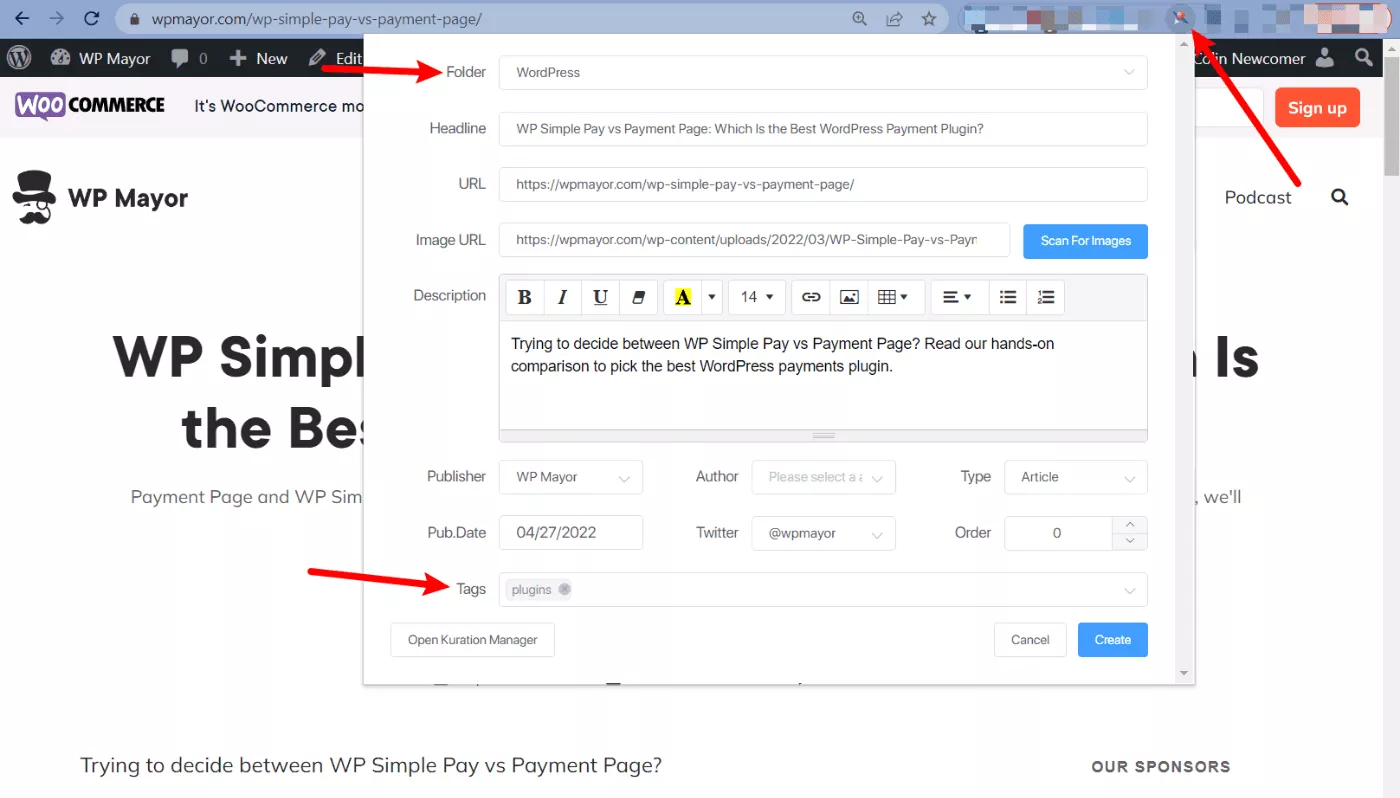
现在,您可以重复相同的过程来保存更多内容。 您可以花一些时间专门搜索内容,也可以在日常浏览中遇到有趣的内容时保存它。
如果您有一个团队,您还可以共享文件夹,以便所有其他团队成员也可以管理内容。
当您保存文章时,它们会显示在您的 Kurator 书签管理器中。
例如,在这里您可以看到我保存了来自不同站点的三篇不同的文章:
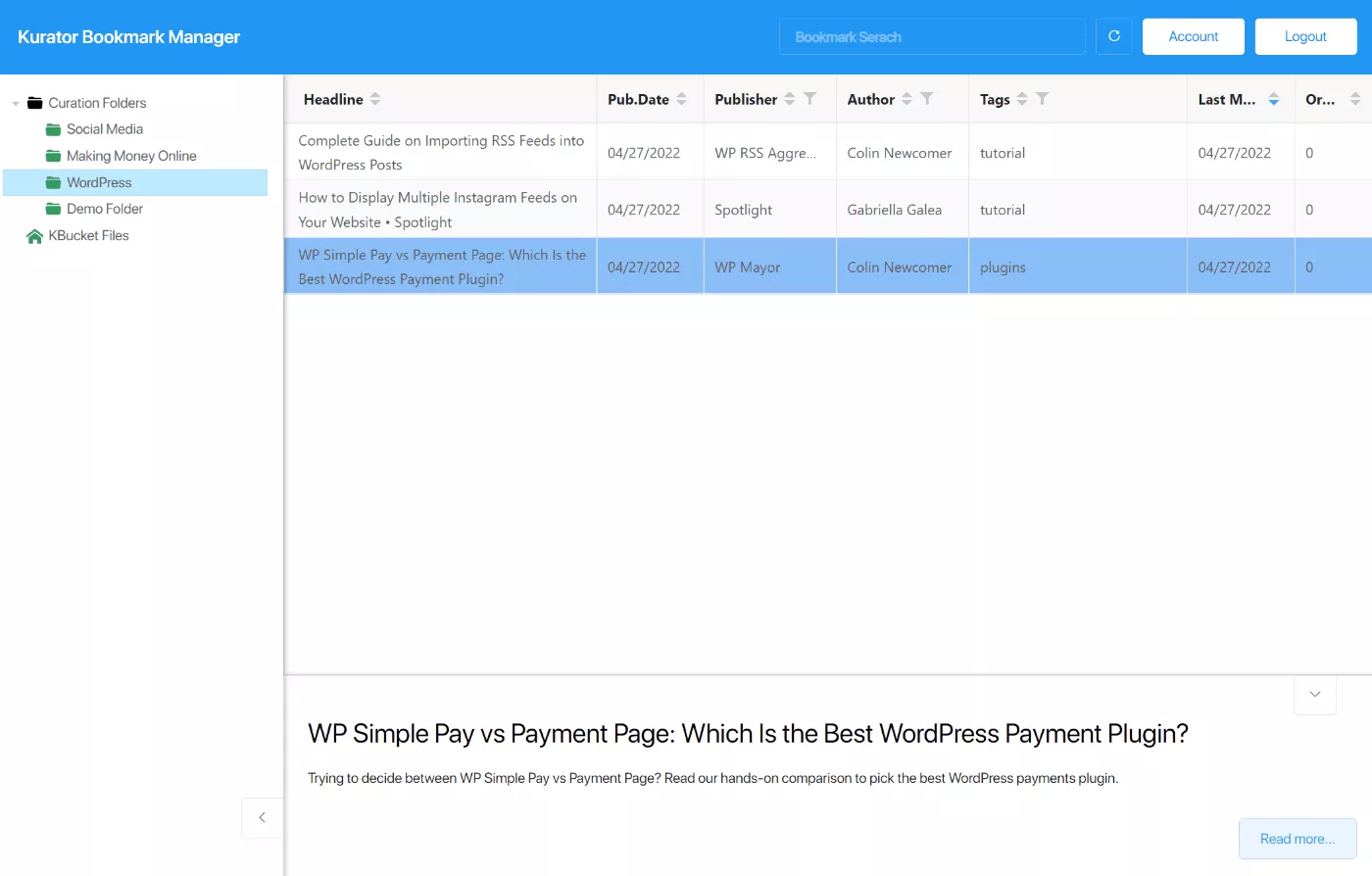
5. 将您的策划内容发布到 WordPress
一旦您策划了一些内容,您可以使用 KBucket 插件将其发布到您的 WordPress 网站。
但是,首先,您需要从 Kurator 书签管理器中导出它。 我花了一点时间才弄清楚它是如何工作的,但实际上很容易。
首先,您需要右键单击KBucket Files并选择Create > Curation File :
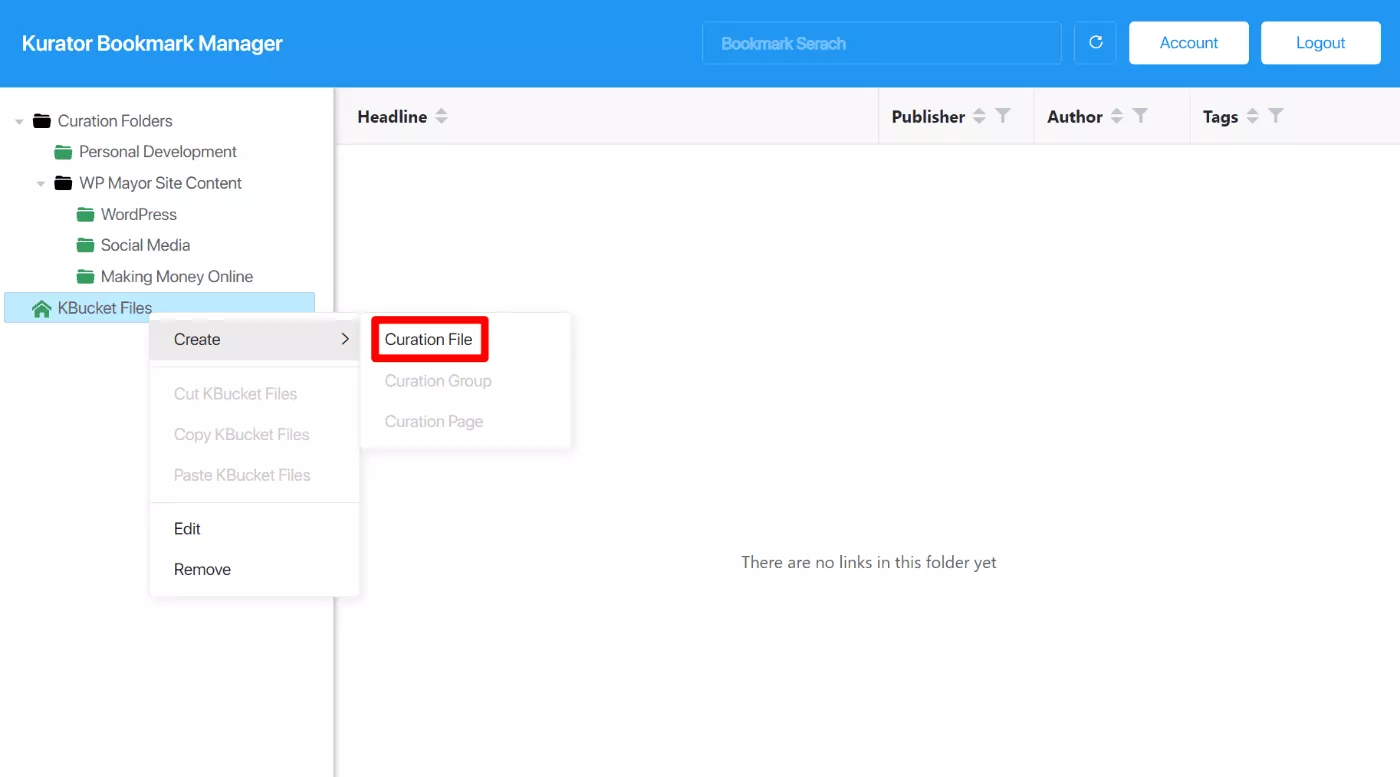
然后,您需要右键单击您的策展文件并选择Create > Curation Group :
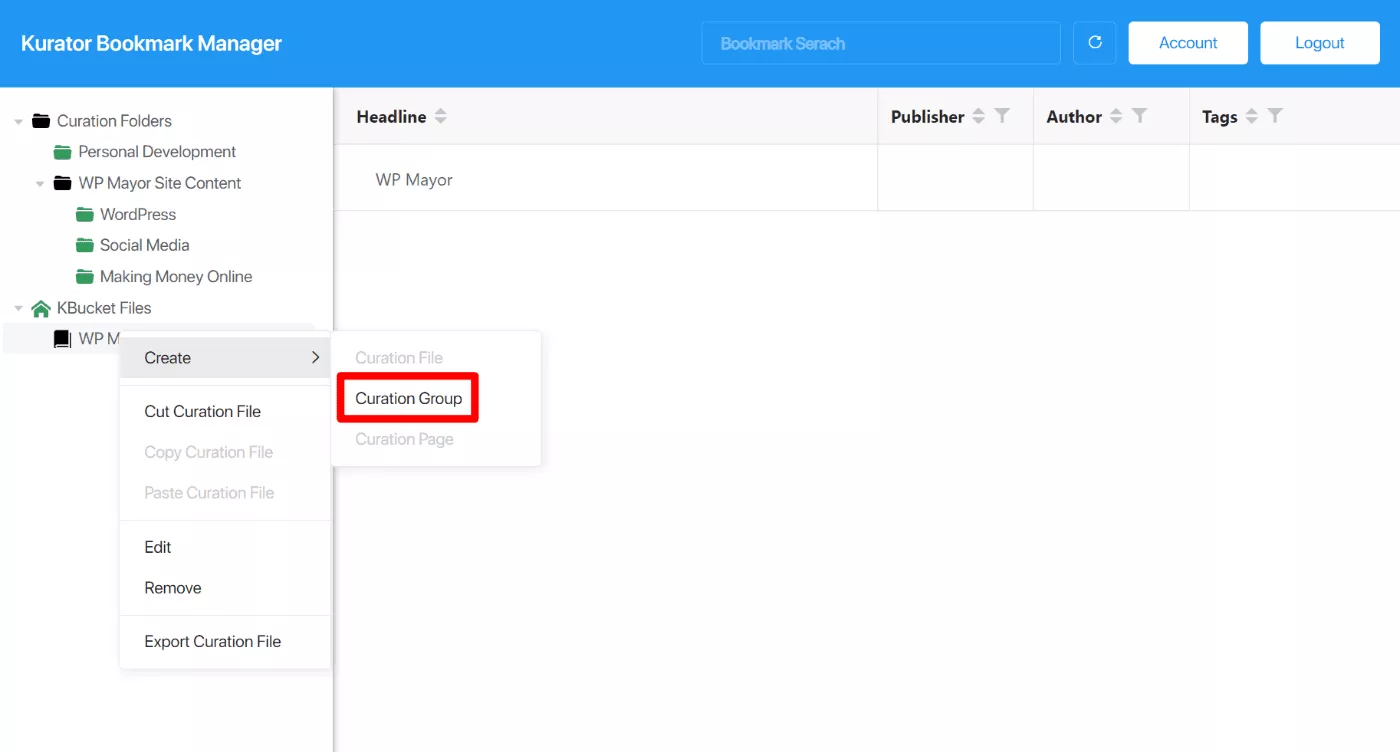
现在,您可以将一个或多个策展文件夹拖到策展组。
完成此操作后,您有两个选项可将内容发送到您的 WordPress 网站:
- 手动导出——您可以将 XML 文件导出到您的计算机并手动将其上传到您的站点。
- 自动同步- 您可以按计划自动将您的网站与您的策展内容同步。
我将向您展示这两种方法的工作原理:

手动导出
对于手动方法,右键单击父管理文件并选择导出管理文件:
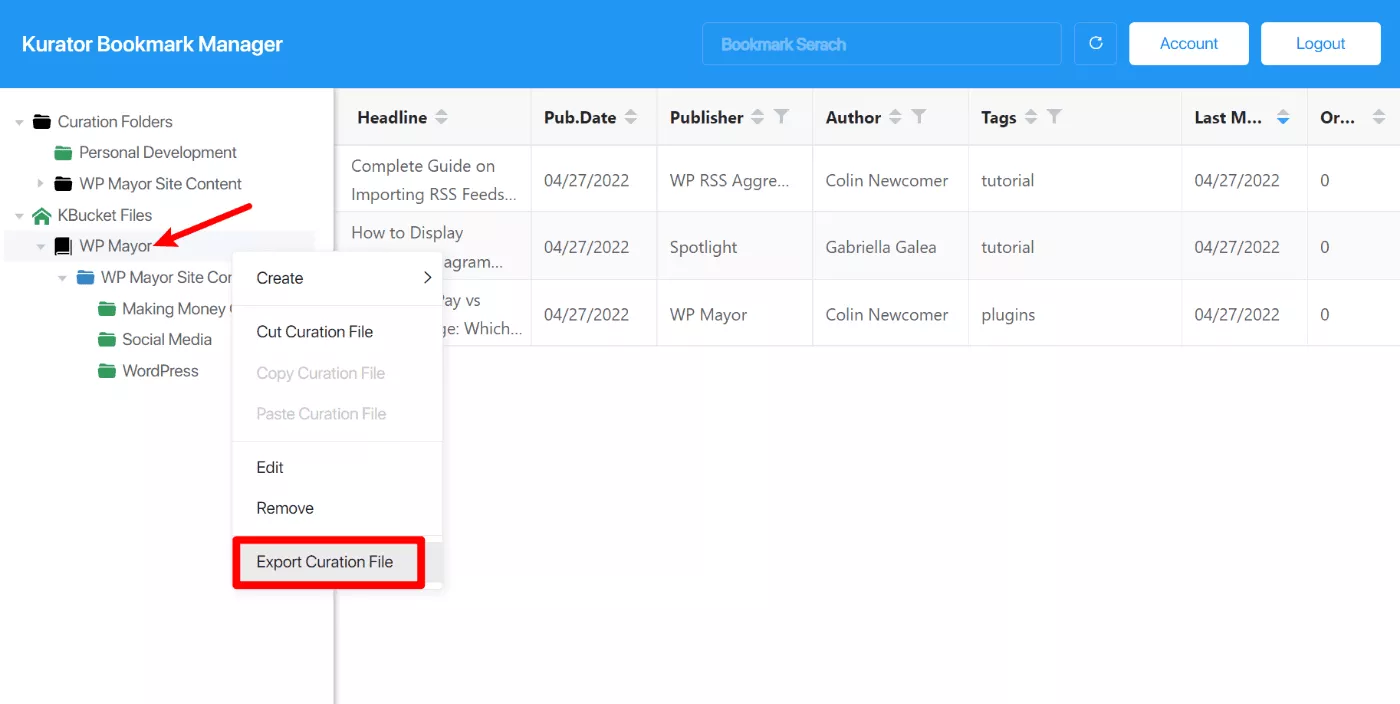
这会将.xml文件下载到您的计算机。 以下是如何使用此文件:
- 在您的 WordPress 仪表板中转到KBucket → 上传 Kbucket 。
- 单击选择文件并选择您刚刚下载的文件。
- 单击上传 XML 。
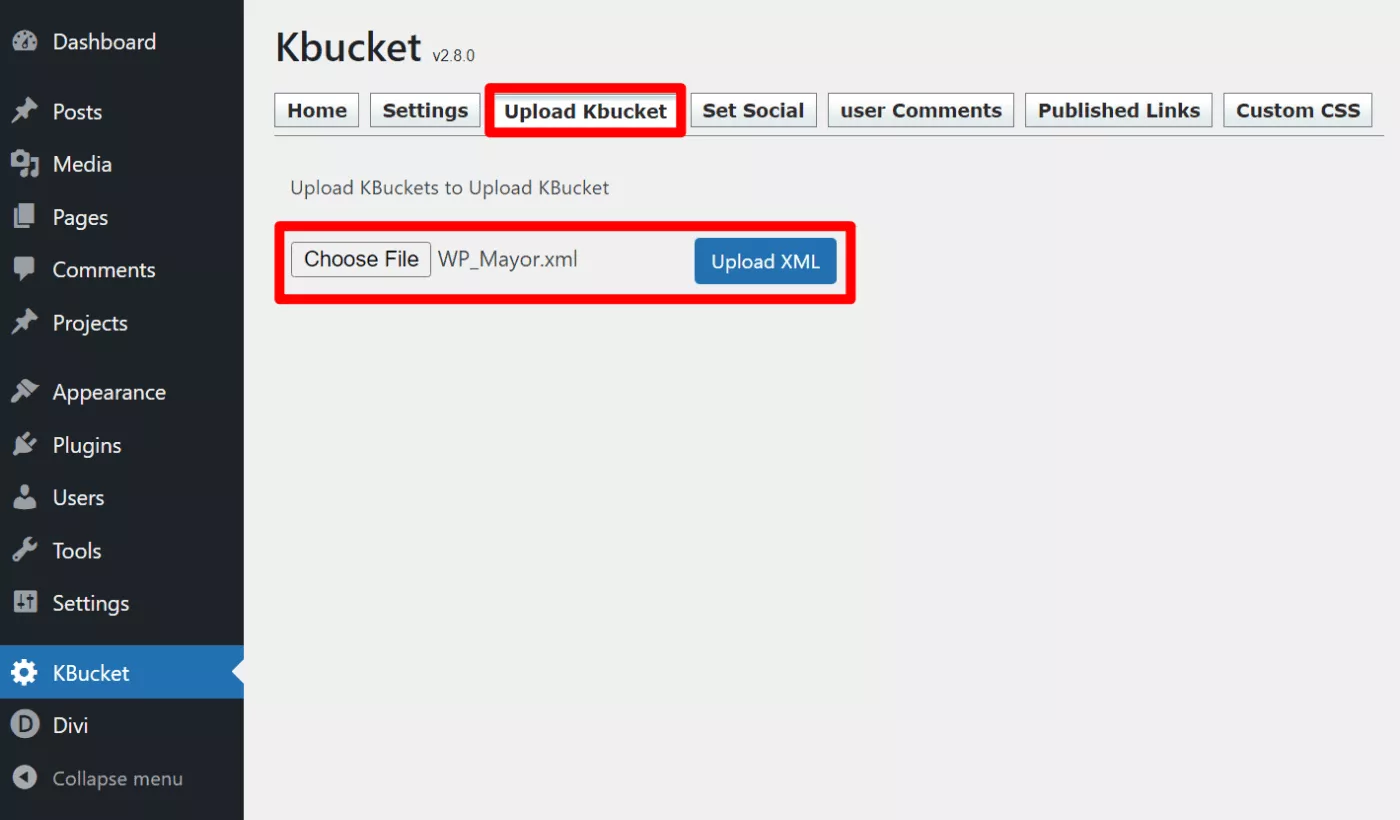
然后 KBucket 将导入所有内容。 您应该看到它正在工作的状态,然后在完成时看到一条成功消息:
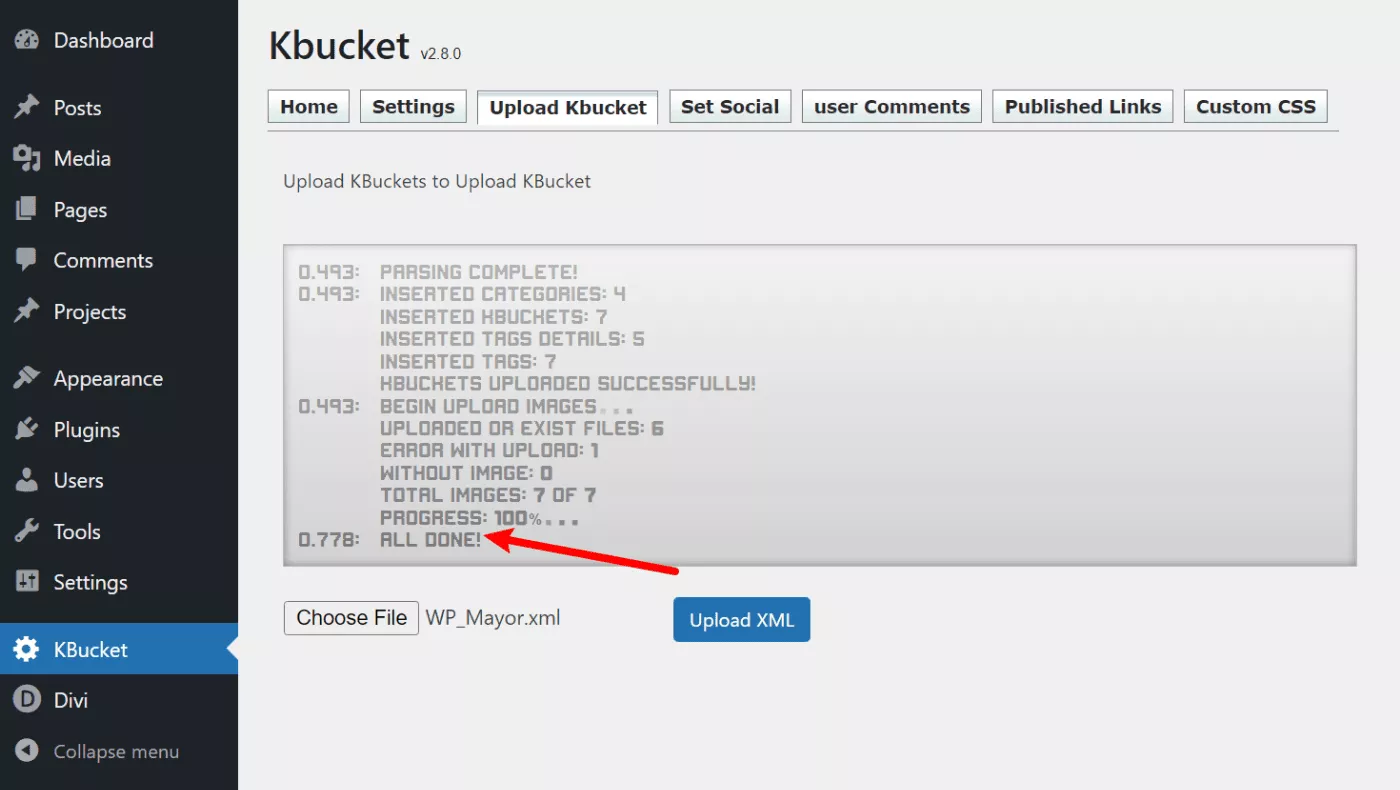
然后,您会在 KBucket 页面上看到您的策划内容。 每个文件夹都将获得其自己的唯一 URL,其中列出了该文件夹中的内容:
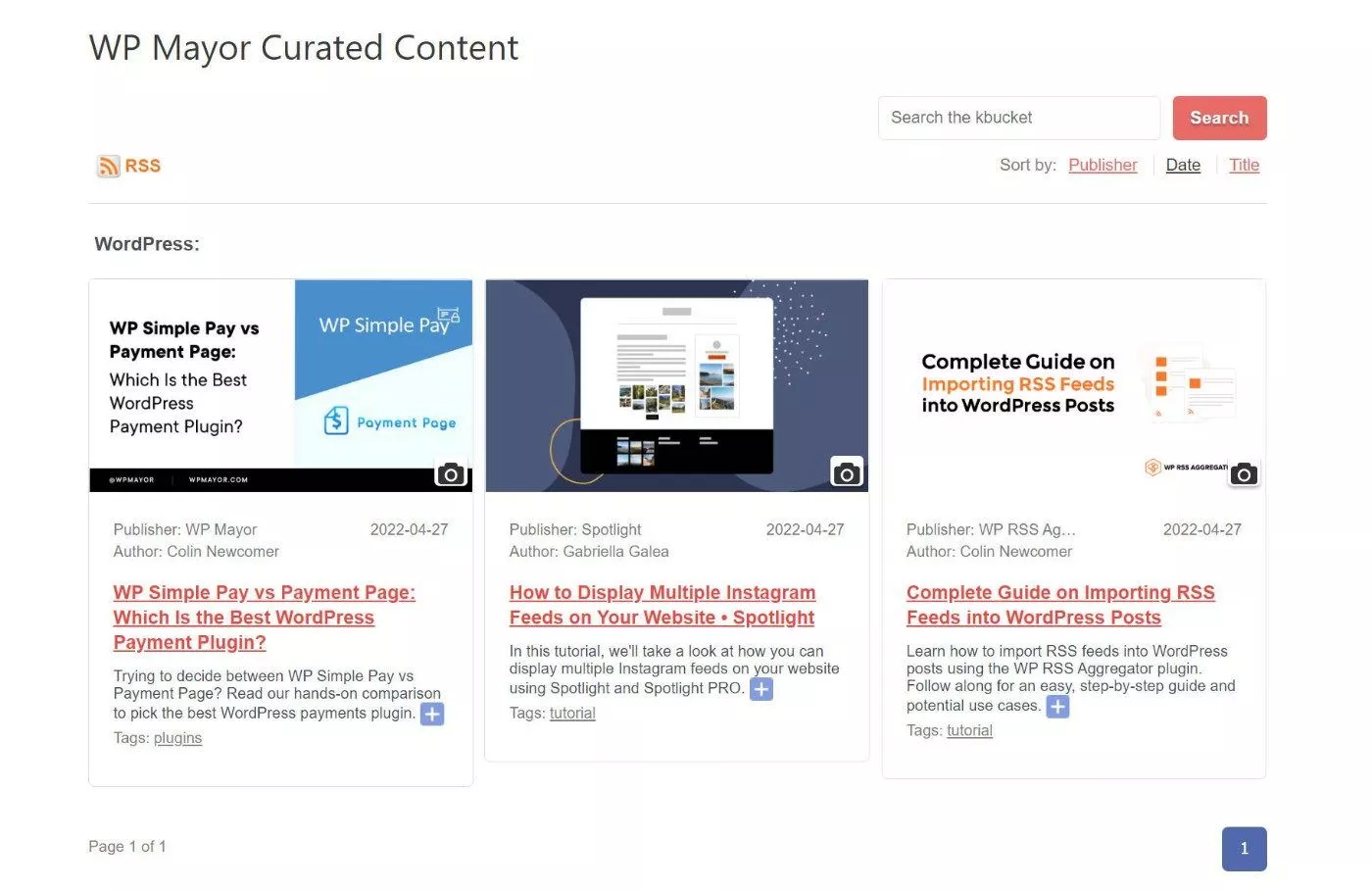
如果要更改任何内容的图像,可以单击列表中的相机图标。 这将允许您从 WordPress 媒体库中选择不同的图像。
每当您想发布新的策划内容时,您都需要从 Kurator 导出文件并将其上传到 WordPress。 如果您不想这样做,可以使用自动同步。
自动同步
要使用自动同步,请按照上面的相同步骤操作。 除了选择Export Curation File之外,您还需要选择Copy link to XML选项:
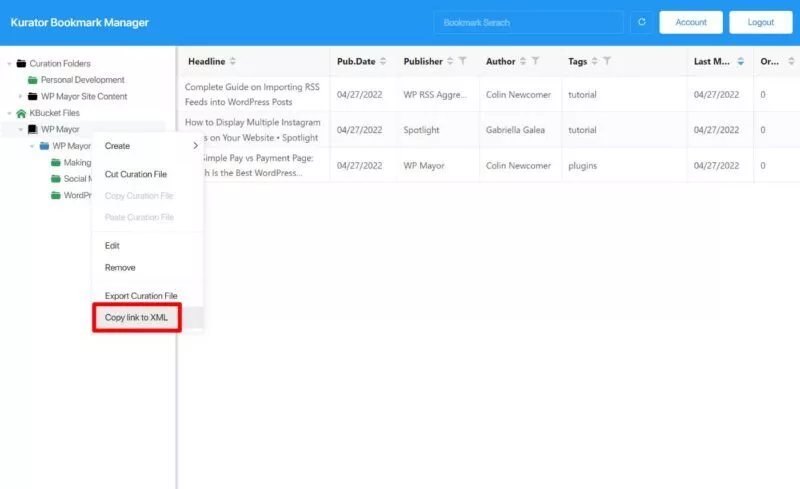
然后,打开您的 WordPress 仪表板并转到KBucket → Upload Kbucket 。 将 XML URL 粘贴到框中,然后从下拉列表中选择您喜欢的同步计划:
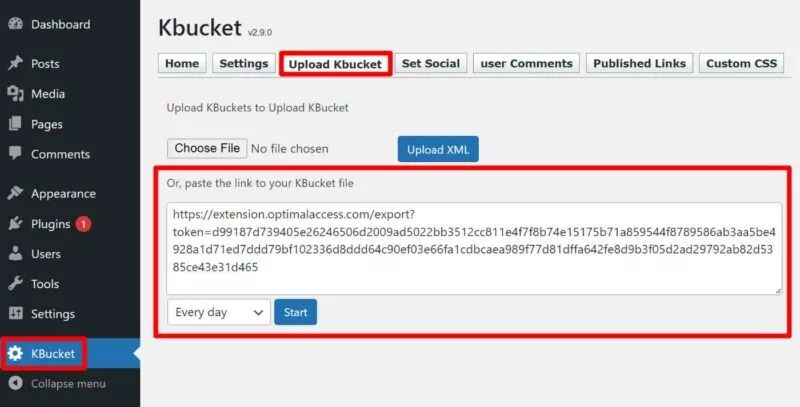
6. 根据需要调整设置
既然您知道您的 KBucket 页面的外观,您可能想要返回 KBucket 设置区域来更改布局或功能。
您还可以访问其他一些功能:
- 设置社交- 为每个 KBucket 页面添加社交共享图像/描述。
- 已发布链接- 管理您所有已发布的内容。 您还可以在此处设置某些内容的粘性并更改图像。
- 用户评论– 您可以管理用户通过 Suggest Content 选项卡提交的内容建议,该选项卡显示在您的 KBucket 页面上。
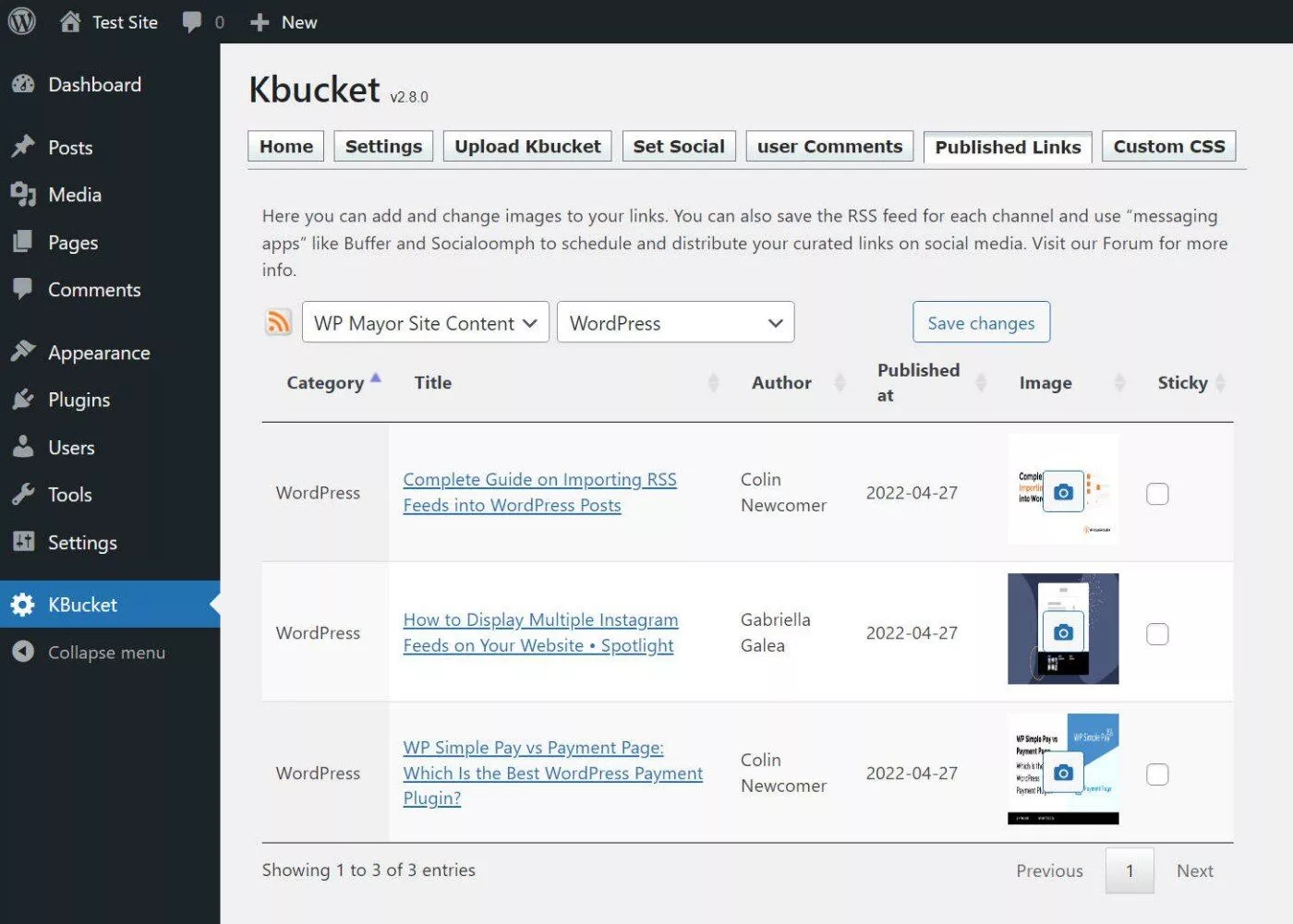
7. 如果需要,使用 KBucket 页面 RSS 提要
正如我之前提到的,KBucket 将为每个文件夹/页面创建一个唯一的 RSS 提要,这开辟了一些有趣的用例。
例如,您可以使用您的策划内容自动发布电子邮件通讯或在社交媒体上共享内容。
您有几种方法可以访问 RSS 提要:
- 单击后端设置的已发布链接选项卡中的 RSS 图标。
- 在任何 KBucket 页面的前端查找RSS图标。
- 将 ?format=rss&xml=true 附加到任何 KBucket 页面 URL 的末尾。
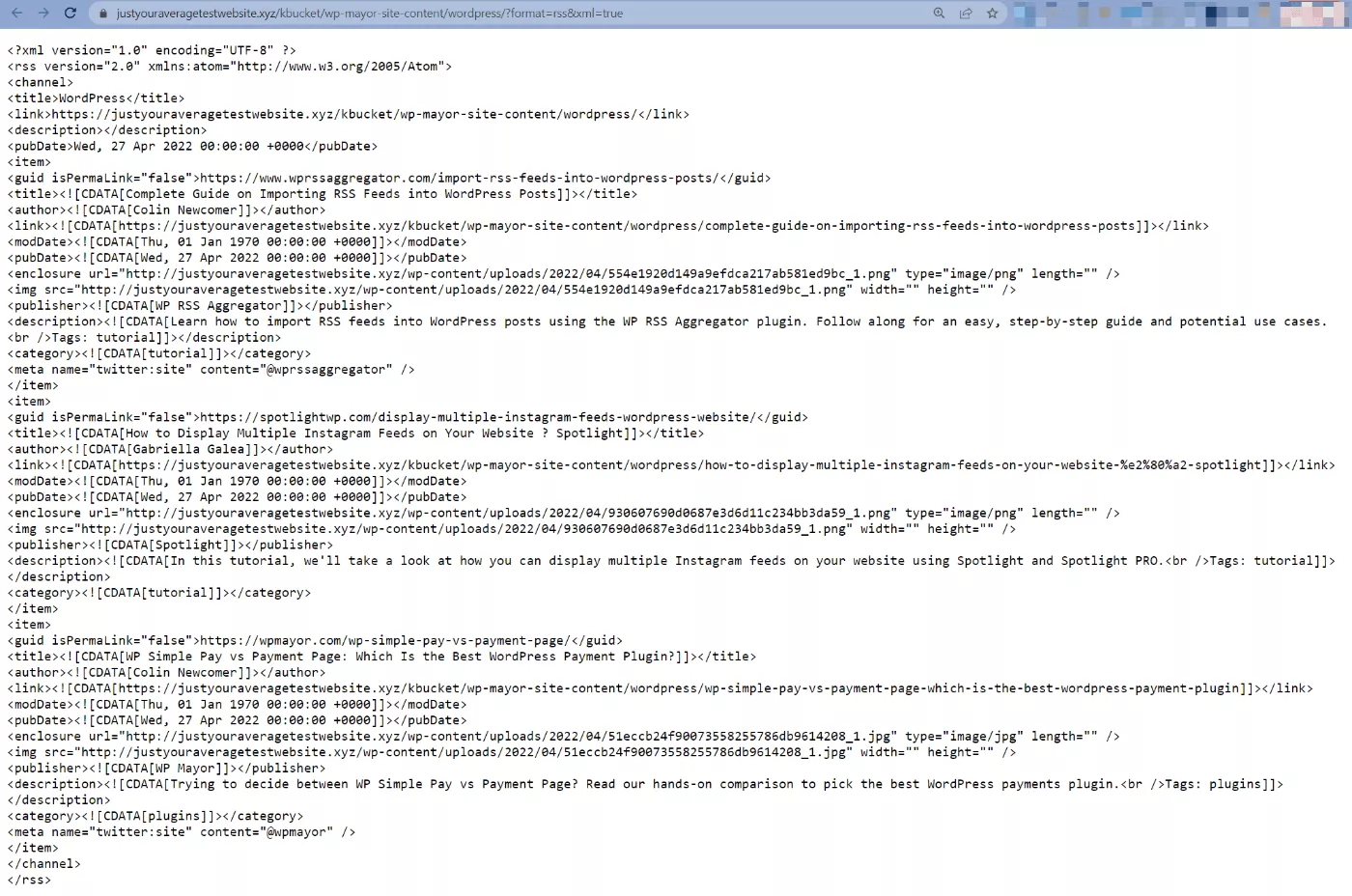
KBucket 定价
KBucket 插件使用免费增值定价模型。
使用 WordPress.org 上的免费版本,您可以向每个 KBucket 页面/频道发布多达 100 个内容项。
这对于测试插件很好。 但是,对于严肃的内容管理,您可能希望每个频道共享 100 多个项目。
如果您需要高级 KBucket 插件,则每月收费 24.99 美元。 但是,您可以使用独家 WP Mayor 优惠券来节省 40% 的付款:
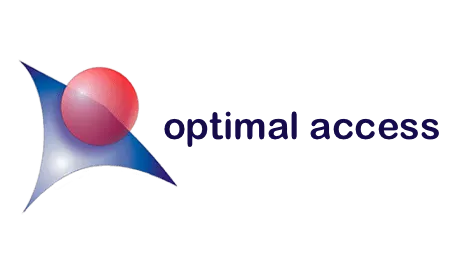
Kurator 浏览器扩展也使用免费增值模式。 如果您需要高级版本,每月费用为 4.99 美元。
关于 KBucket 的最终想法
在 WP Mayor,我们已经写了很多关于使用策划内容来发展您的业务的价值。
但是,我们主要专注于从 RSS 提要中管理内容,而 KBucket 为您提供了更多有针对性的方法,您可以从网络上的任何位置管理单个内容。
您可以使用这些精选内容来补充您的博客,也可以使用它来完全取代您对自己博客的需求。 因为您获得了每个频道的 RSS 提要,所以您还可以通过其他方式使用它,例如创建电子邮件通讯或发布到社交媒体。
Kurator Chrome 扩展程序可以轻松保存来自网络的内容,然后 KBucket 插件可以让您在 WordPress 网站上显示该内容。
如果您想尝试一下,您可以使用 WordPress.org 上的免费版本将最多 100 个项目发布到一个频道,这应该足以让您体验该插件。
如果您想分享无限量的项目,您可以在超过免费版本后升级到高级版本。
